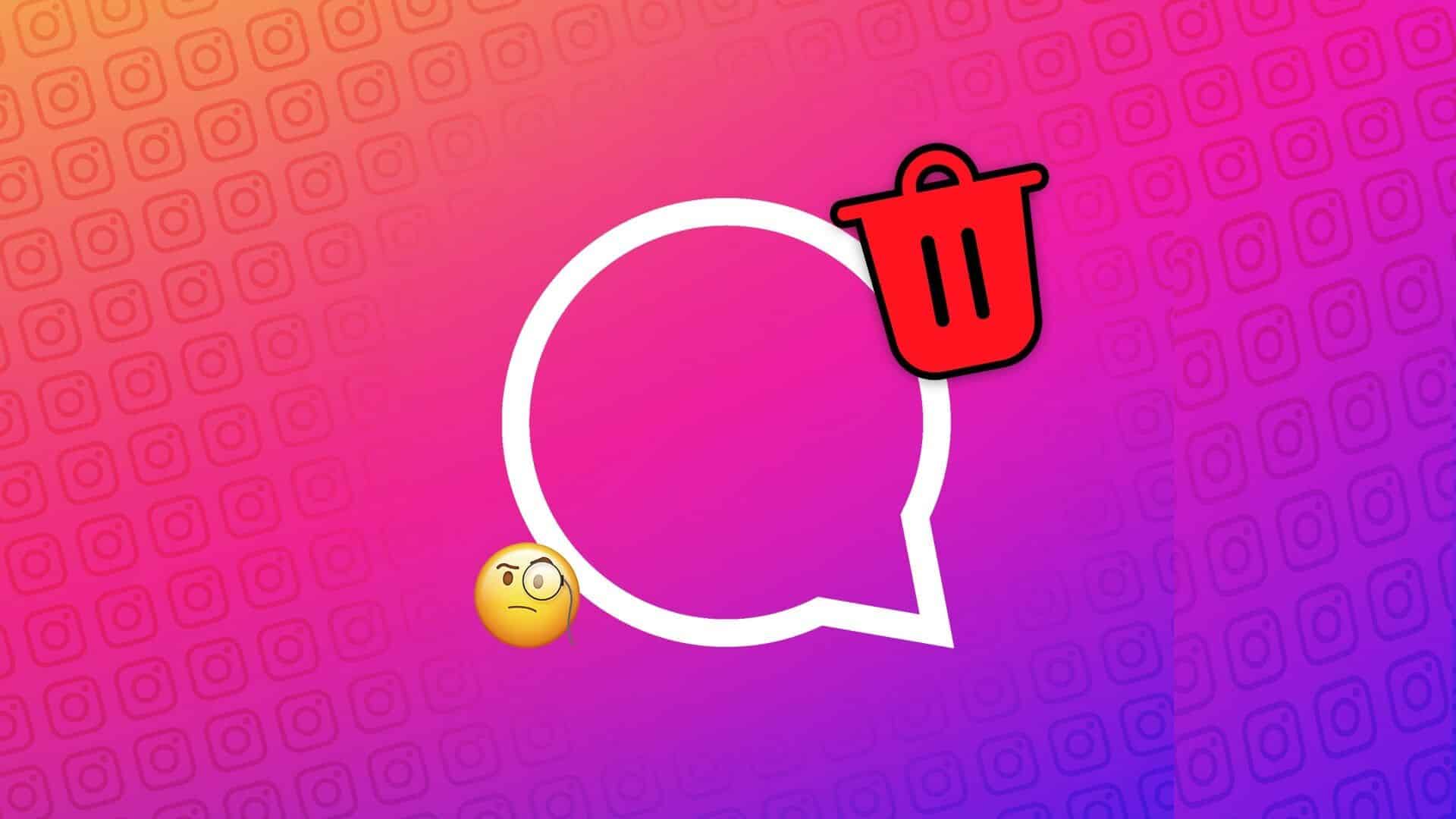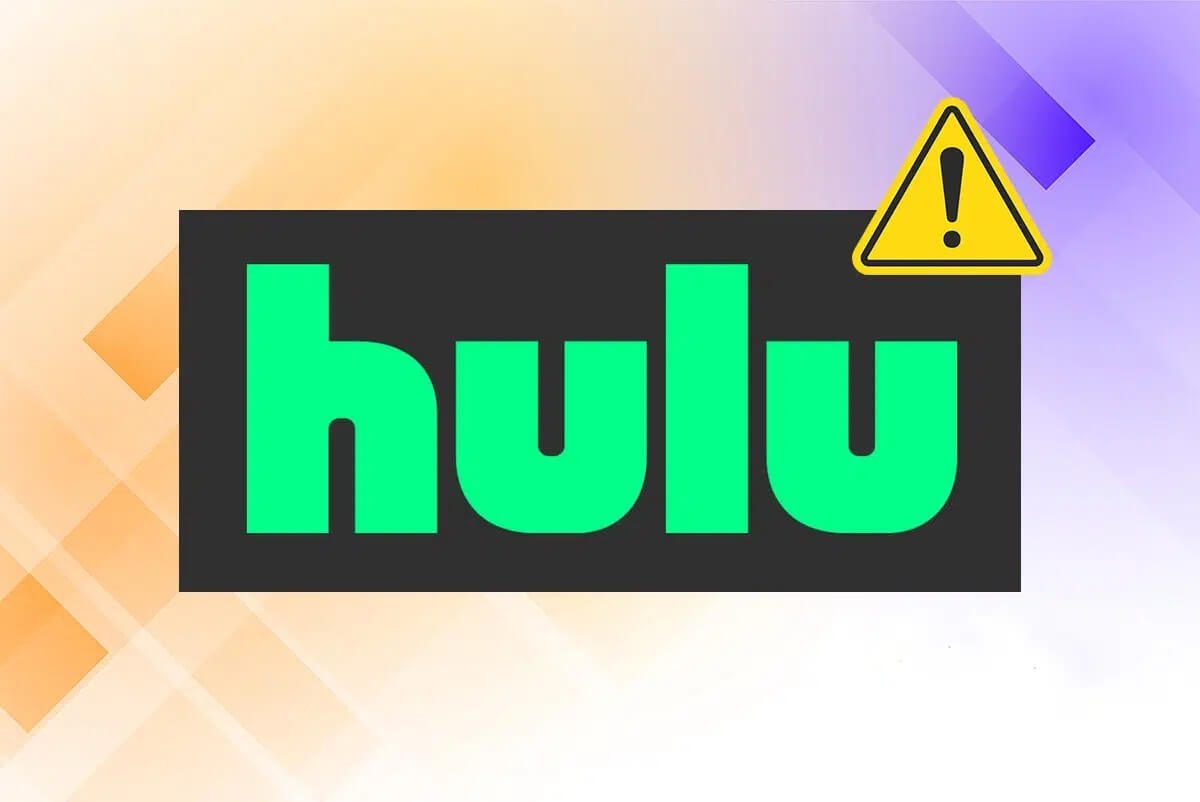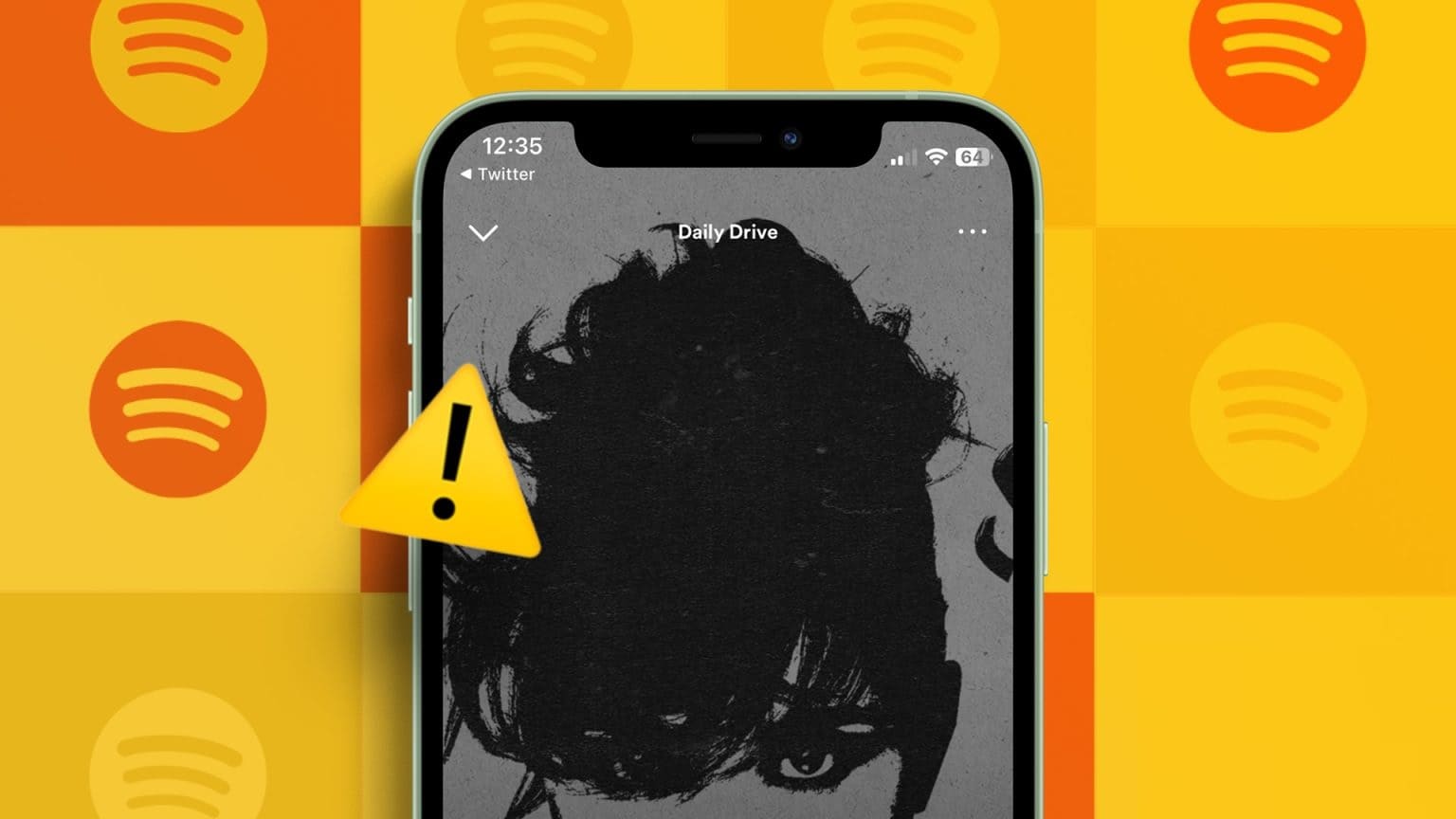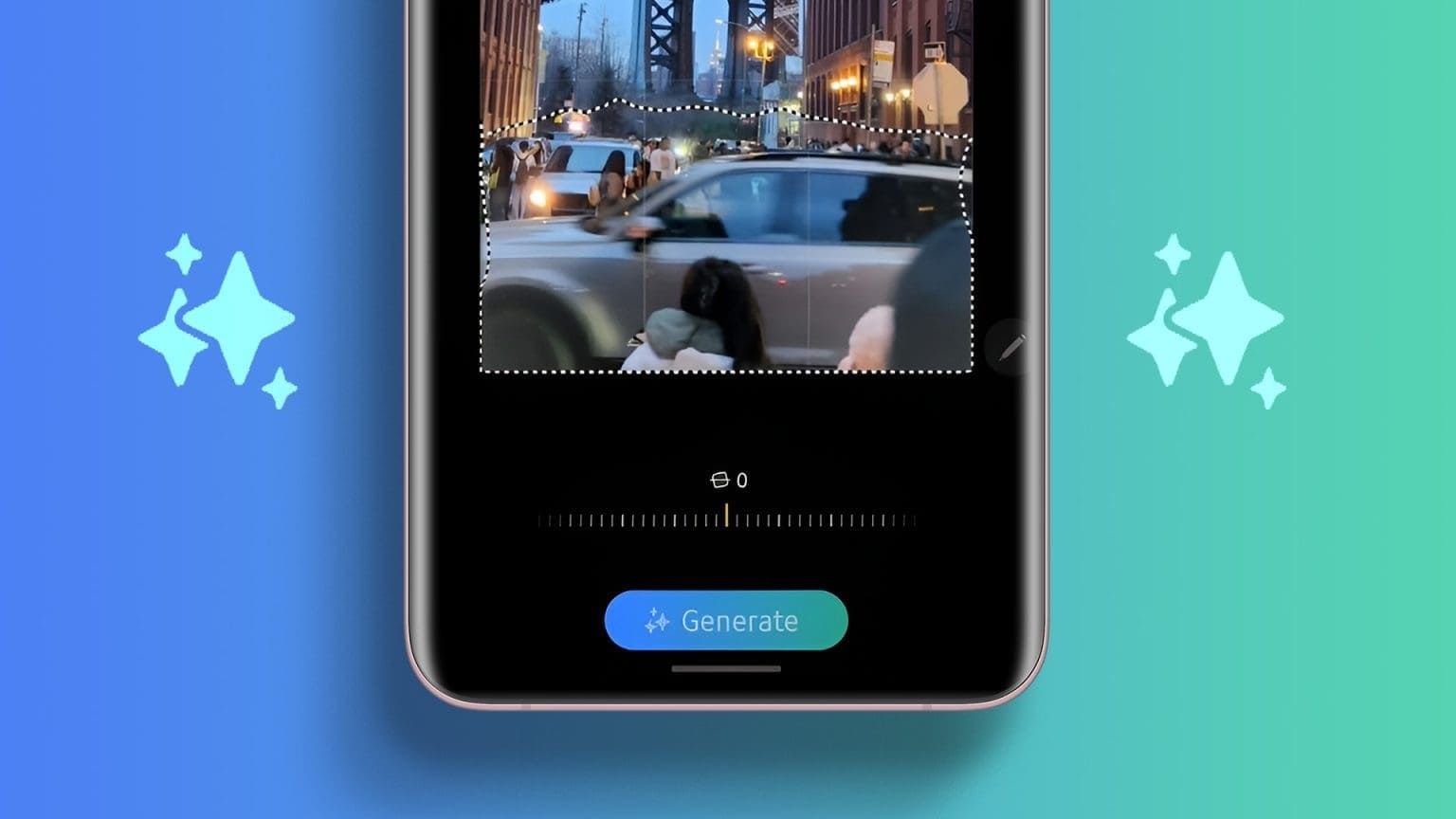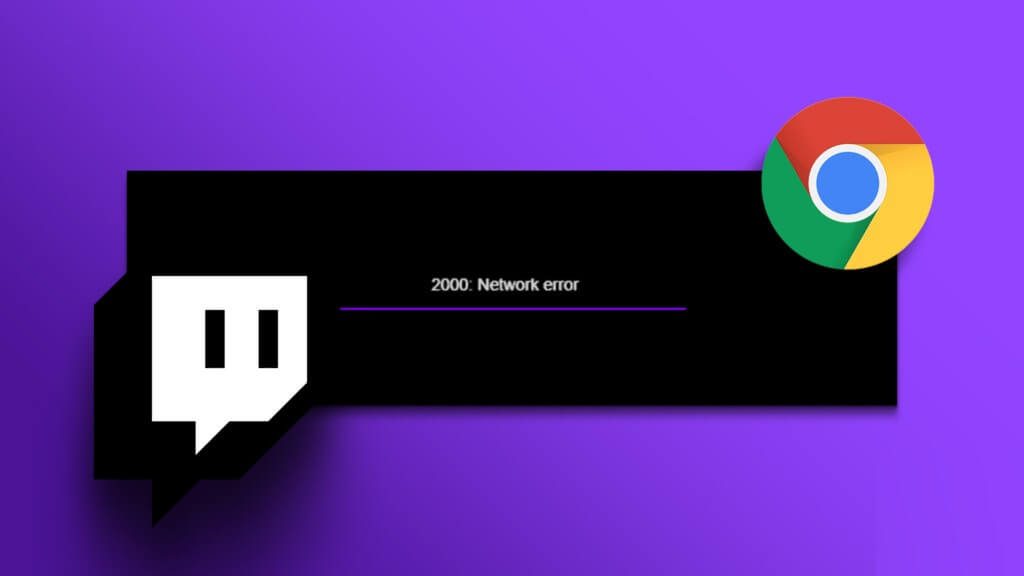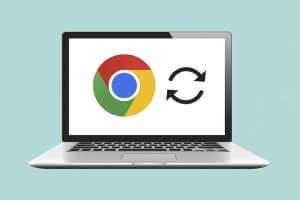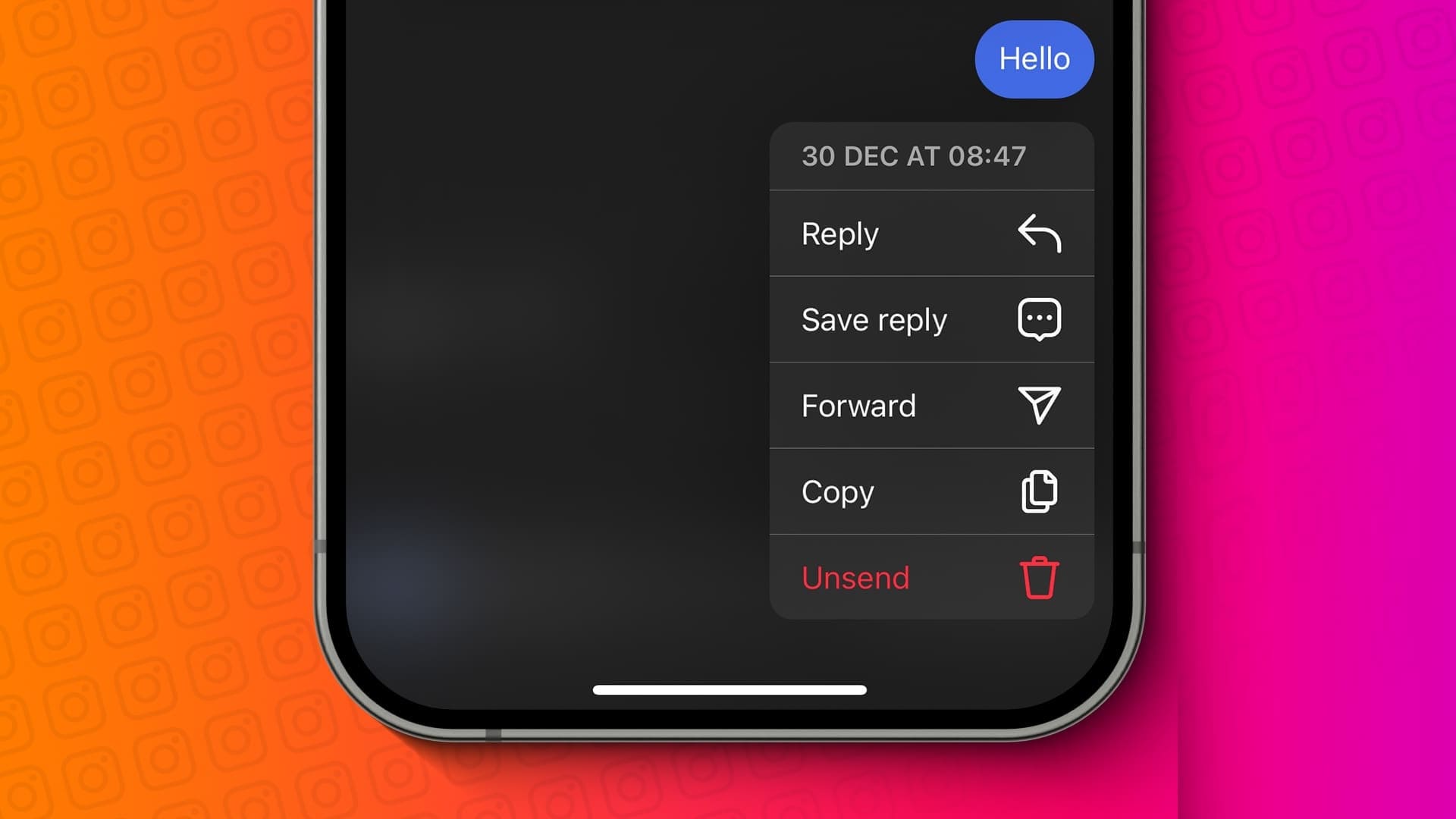Twitch — это онлайн-платформа для прямых трансляций, которая не нуждается в представлении. Её популярность в игровом сообществе побудила многих пользователей перейти с YouTube на Twitch, чтобы смотреть прямые трансляции своих любимых игр. Ты можешь сейчас Просматривайте различные типы прямых трансляций: от музыки до конструкторов LEGO.Однако довольно часто возникают сбои при трансляции любимого стрима на Twitch. Иногда трансляция может загружаться не полностью и останавливаться, или трансляция может не загружаться в течение длительного времени. Эта статья расскажет, как исправить проблему с неработающей Twitch в Chrome и наслаждаться просмотром любимого стримера.

Как исправить ошибку «Twitch не работает в Chrome»
У Twitch и YouTube есть конкуренты за звание лучшей платформы для стриминга игр. Однако YouTube не может заменить Twitch в плане прямых трансляций игр. Twitch доступен как в веб-версии, так и в десктопной версии для Windows 10 и Mac. Вы также можете скачать последнюю версию Twitch для устройств Android и iOS.
Такие известные имена в игровом сообществе, как Ninja, Pokemon Challenges, Tfue, Pokimane и Disguised Toast, привлекли на Twitch огромное количество зрителей со всей стриминговой платформы, и это позволило Twitch превратиться из простого сайта для стриминга игр в более массовый.
Причины, по которым Twitch не работает
Возможно, вы задаётесь вопросом, почему Twitch Stream не загружается в Chrome. Ошибки или технические неполадки могут препятствовать загрузке Twitch. Вот некоторые основные причины этой проблемы.
- Проблема с сетью
- Проблема с поставщиком услуг Twitch
- Поврежденные файлы cookie, файлы кэша или файлы истории
- Вредоносное ПО или вирусная инфекция
- VPN заблокирован
- Дополнительные функции могут быть прерваны.
- Старая версия Chrome
Существует несколько решений для устранения проблем с загрузкой Twitch и Chrome. Иногда Twitch не работает из-за технического обслуживания. Но есть и другие причины. Воспользуйтесь одним из приведенных ниже способов, чтобы решить эту проблему.
Основные методы устранения неполадок
Прежде чем приступить к решению проблемы с загрузкой Twitch в Chrome, попробуйте несколько основных методов устранения неполадок.
- Проверять Ваше интернет-соединение стабильно.
- Проверьте, если это Серверы Twitch отключены или нет? (Например, проверьте Страница «Для всех или только для меня»).
- попробуй Откройте Twitch в другом браузере.
- Переключиться на Другой VPN-сервер.
Метод 1: Запуск средства устранения неполадок в Интернете
Если ваше интернет-соединение стабильно, но Twitch по-прежнему не работает, попробуйте запустить средство устранения неполадок с интернетом. Встроенное средство устранения неполадок Windows поможет устранить большинство незначительных проблем. Следуйте инструкциям ниже.
1. Нажмите клавиши Windows + I В то же время бежать Настройки.
2. Щелкните по полю. Обновление и безопасность , как показано.
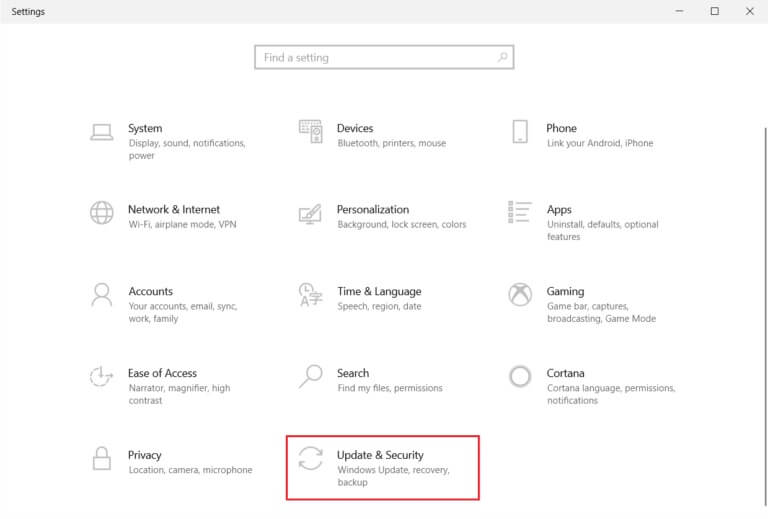
3. Зайдите в меню Поиск неисправностей из правой части.
4. Выберите Интернет-соединения и нажмите кнопку. Запустите средство устранения неполадок Как показано ниже.
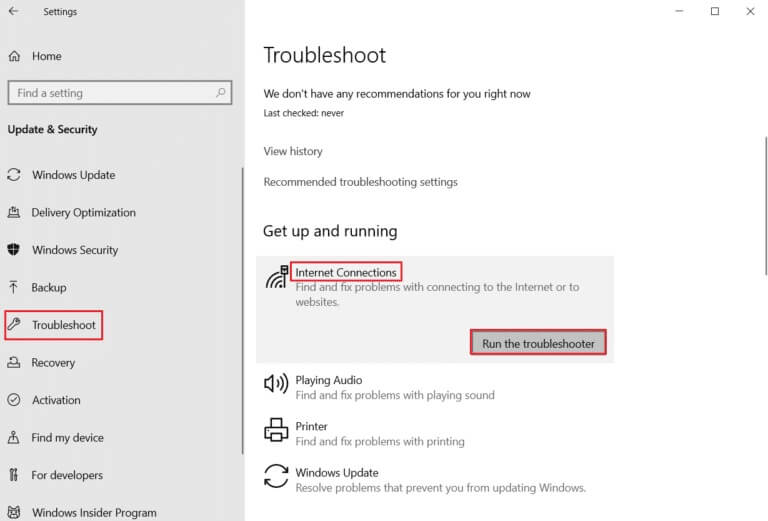
5. Выберите вариант Устранение неполадок с подключением к Интернету.
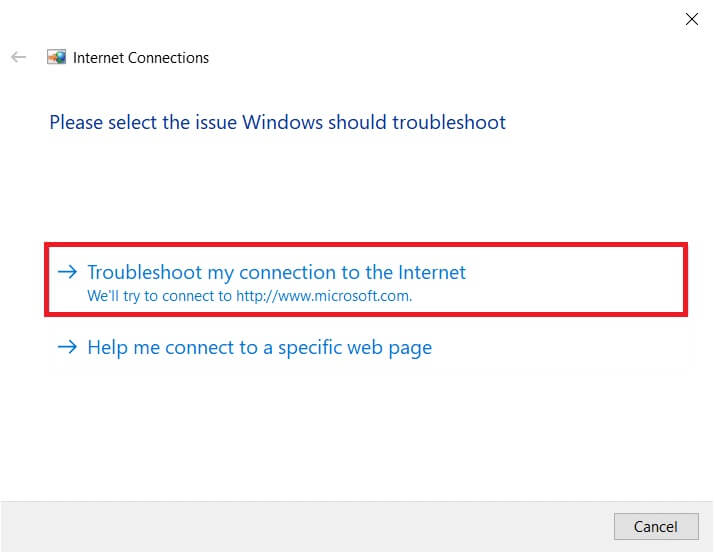
6. Подождите, пока средство устранения неполадок обнаружит проблемы.
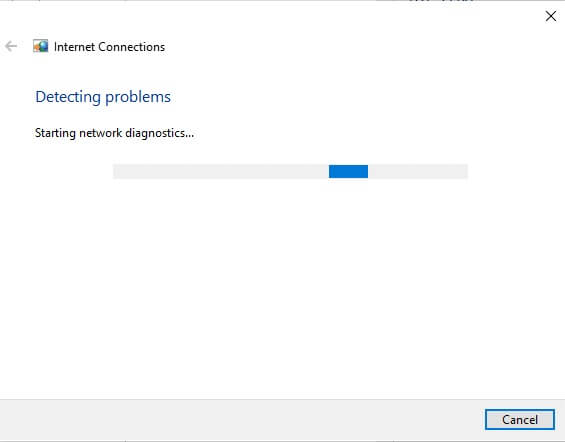
7. Следуйте инструкциям которые появляются на экране Чтобы устранить проблему, перезагрузите компьютер после завершения процесса.
Метод 2: Очистка кэша, файлов cookie и данных браузера
Повреждение файлов кэша также может быть причиной этой проблемы. Следуйте инструкциям ниже, чтобы очистить данные кэша и файлы cookie.
1. Открыть Google Chrome и нажмите значок с тремя точками.
2. Затем наведите указатель мыши на Дополнительные инструменты и выберите вариант Очистить данные браузера… Как показано ниже.
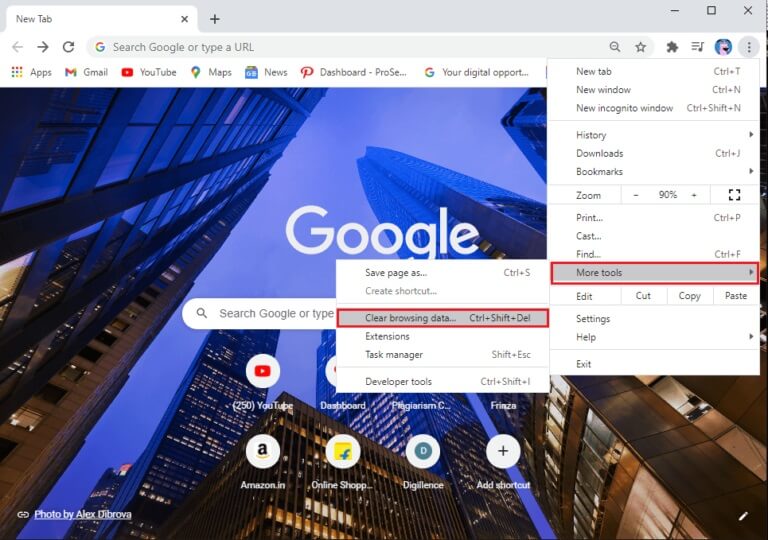
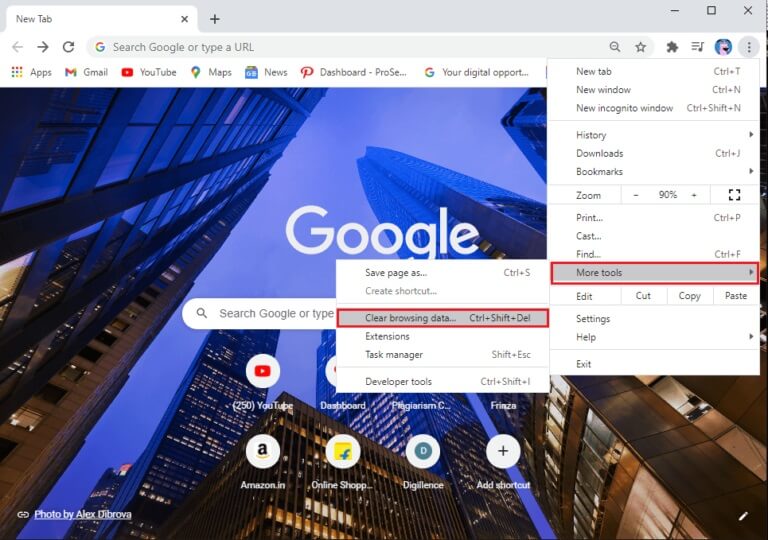
3. Проверьте следующие параметры.
- Файлы cookie и другие данные сайта
- Кешированные изображения и файлы
4. Теперь выберите опцию Все время Для временного диапазона.
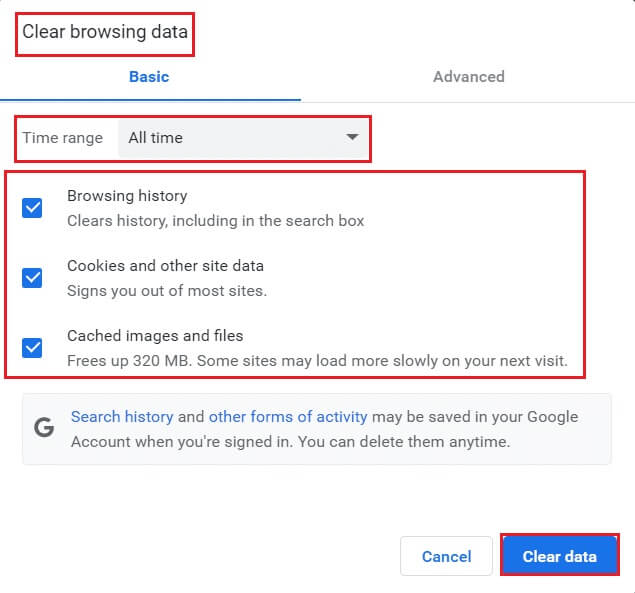
5. Наконец, коснитесь Очистить данные.
Метод 3: Очистка кэша DNS
Вы можете очистить кэш DNS, чтобы устранить проблему с загрузкой трансляции Twitch, выполнив следующие действия.
1. Нажмите кнопку. Windows , И введите Командная строка и щелкните Запустить от имени администратора.
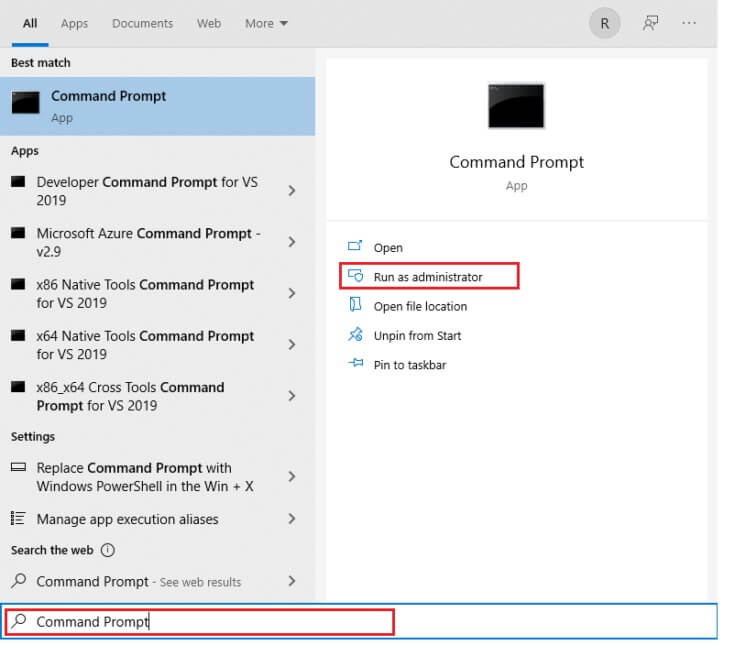
2. Введите команду ipconfig /flushDNS и нажмите клавишу. Enter.
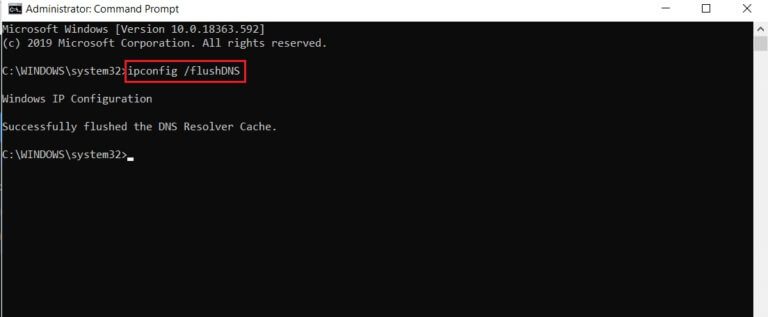
Метод 4: сброс флагов Chrome
Включённые флаги Chrome также могут вызывать перебои в работе некоторых сайтов. Чтобы сбросить флаги Chrome, выполните следующие действия.
1. Включите Chrome И введите chrome: // flags В адресной строке нажмите клавишу. Enter.
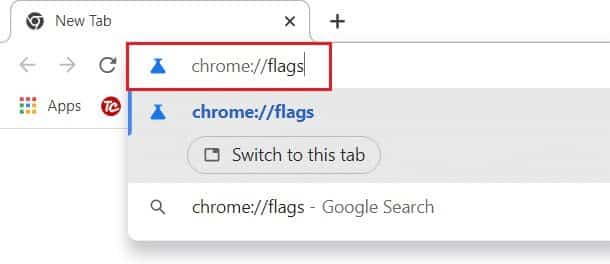
2. Щелкните кнопку Сбросить все.
ملاحظة: Вы также можете отключать теги по одному, изменив раскрывающийся список на Отключено рядом с каждым тегом.
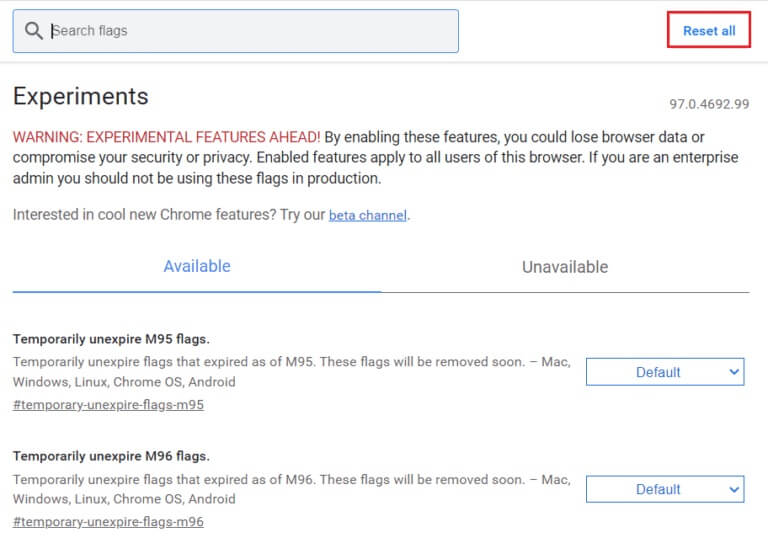
Метод 5: удаление веб-расширений
Сторонние веб-расширения также могут стать причиной сбоев в работе Twitch. Выполните следующие действия, чтобы удалить веб-расширения и устранить проблему с загрузкой трансляции на Twitch.
1. Включите Google Chrome и нажмите значок с тремя точками.
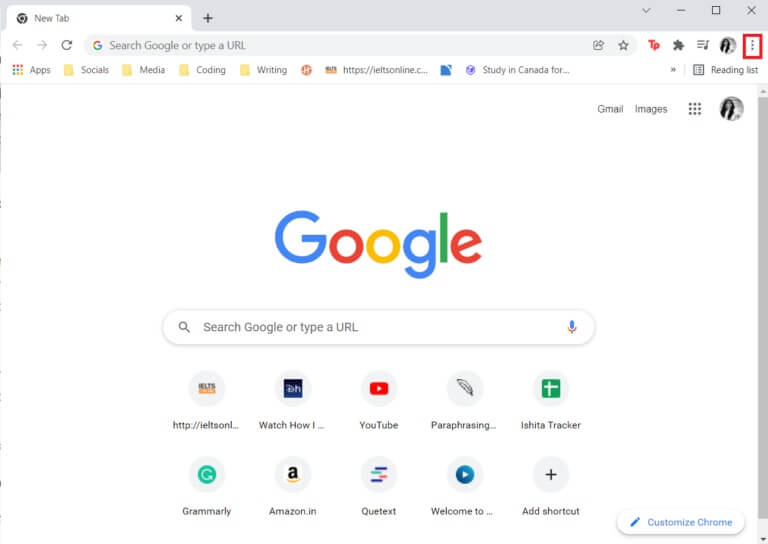
2. Перейти к Дополнительные инструменты и нажмите Дополнения
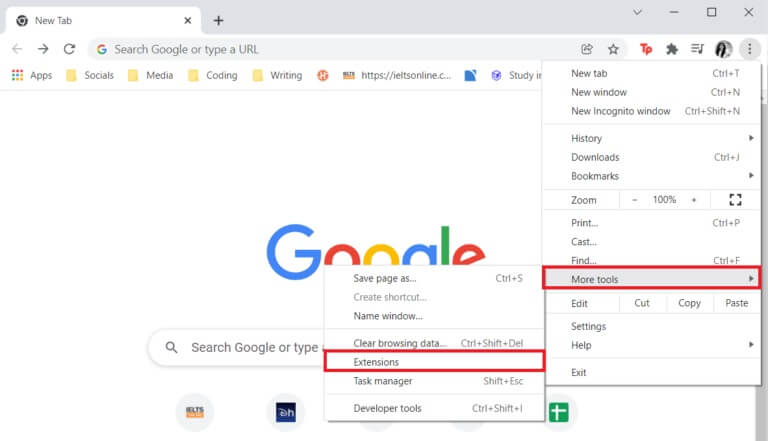
3. Теперь нажмите кнопку "Удаление" Чтобы добавить (например, Грамматика для Chrome) который не из надежный источник.
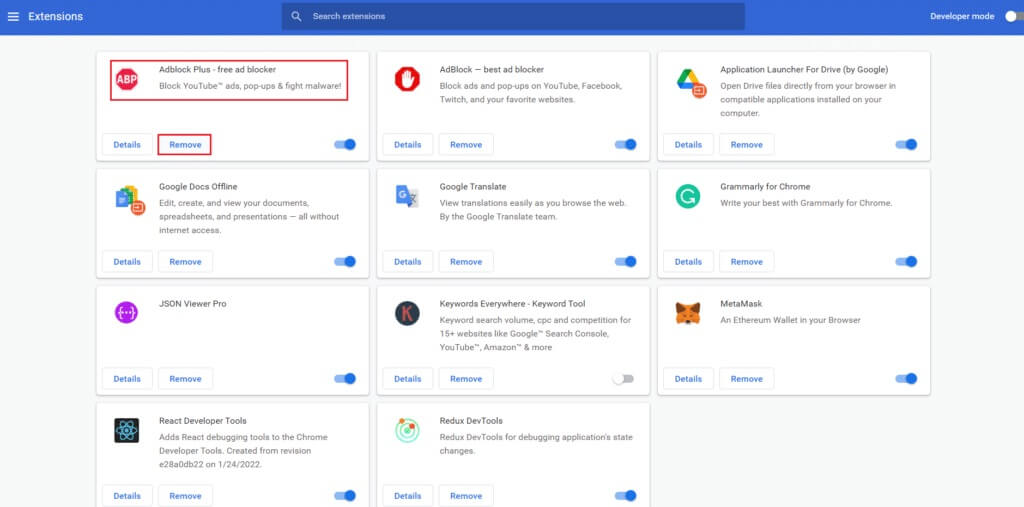
Метод 6: изменение конфигурации DNS
Неправильно настроенные настройки DNS также могут быть причиной проблем с загрузкой Twitch в Chrome. Следуйте предоставленным инструкциям по изменению настроек DNS, чтобы устранить проблему с неработоспособностью Twitch.
1. Нажмите кнопку. Windows , И введите пульт управления и нажмите «Открыть».
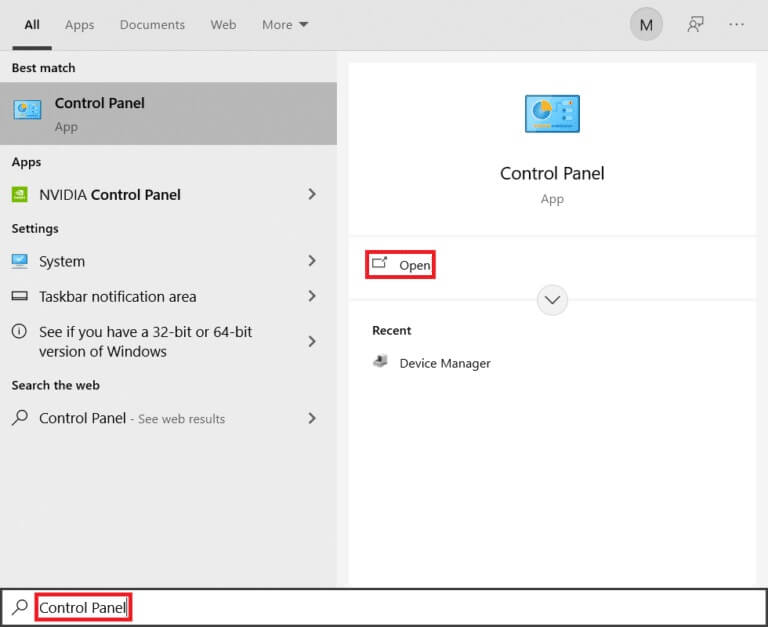
2. قم بتع؊ين Показать по > Крупные значки И нажмите Центр управления сетями и общим доступом.
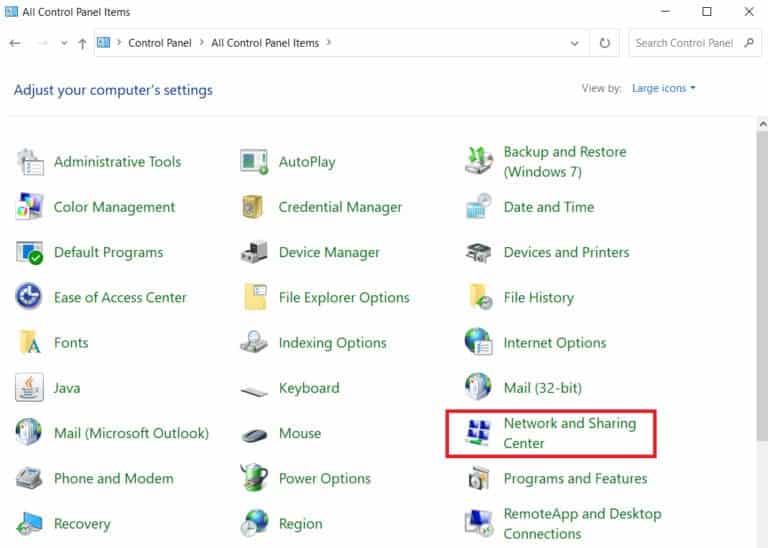
3. Щелкните Измените настройки адаптера.
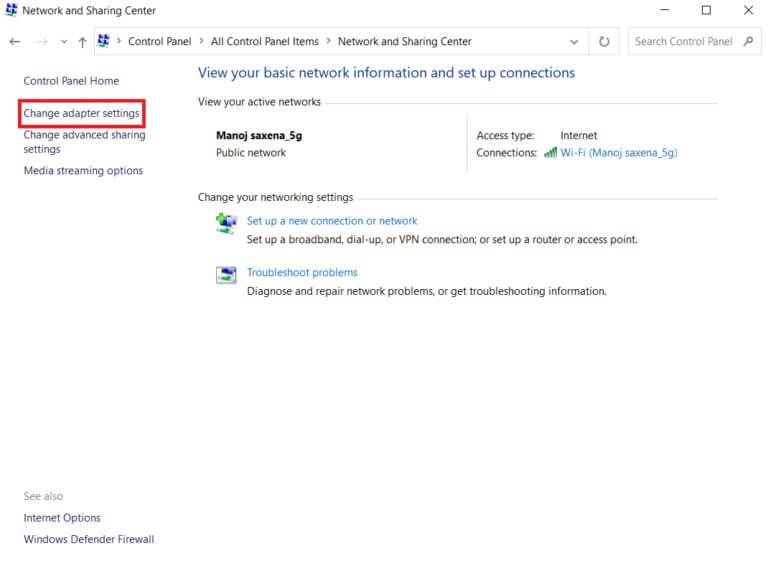
4. Щелкните правой кнопкой мыши по интернет-соединение ваш и выберите вариант "Характеристики".
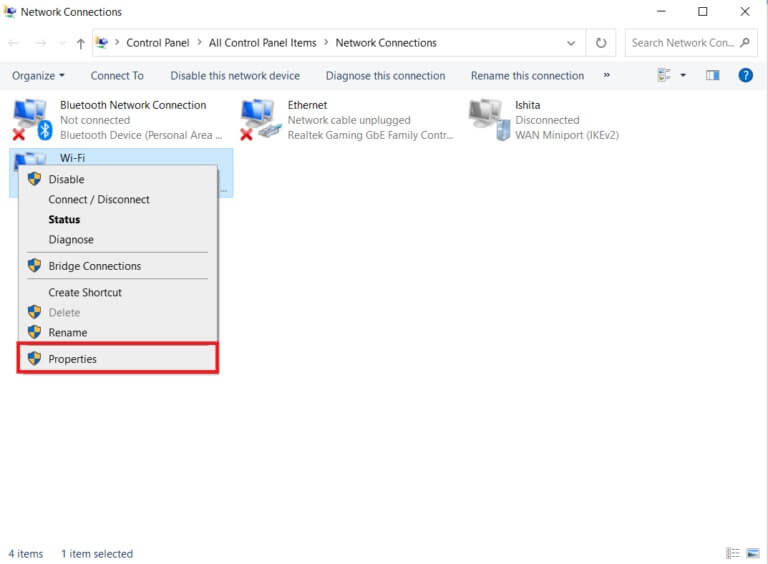
5. Установите флажок. Интернет-протокол версии 4 (TCP/IPv4).
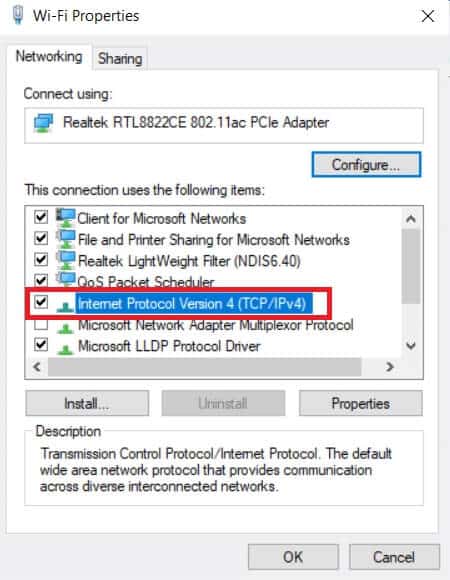
6. Затем щелкните Характеристики.
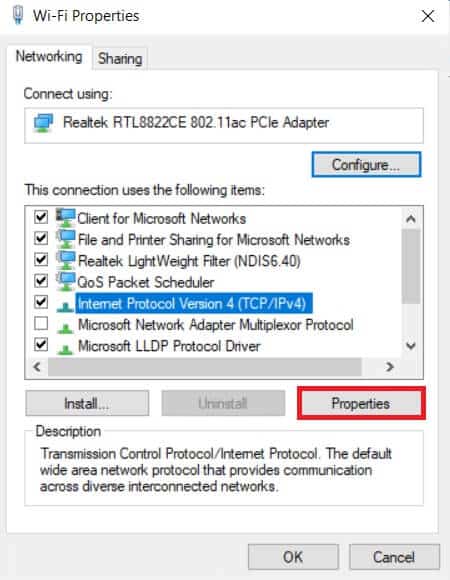
7. Выберите опцию «Использовать». адреса DNS-серверов следующий.
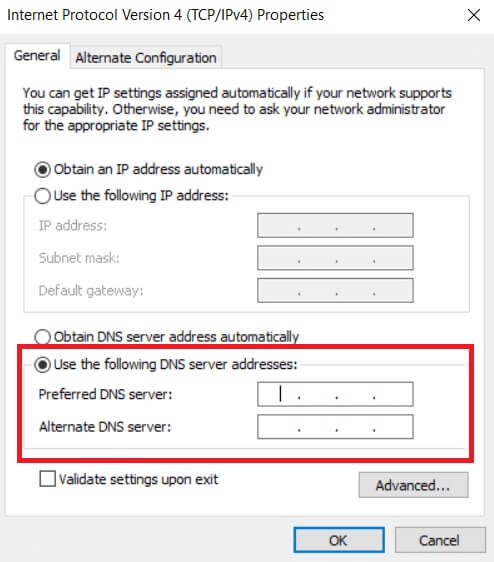
8. В разделе «Предпочитаемый DNS-сервер»: написать 8.8.8.8
9. Установите альтернативный DNS-сервер: К 8.8.4.4.
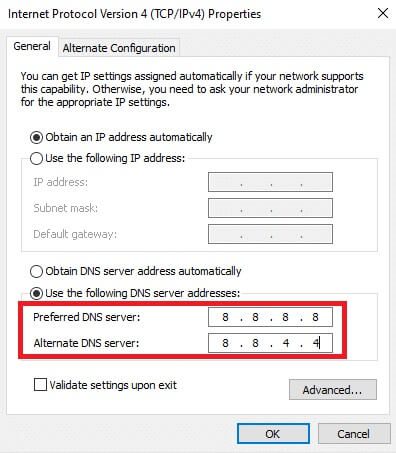
10. Щелкните "OK" чтобы применить изменения.
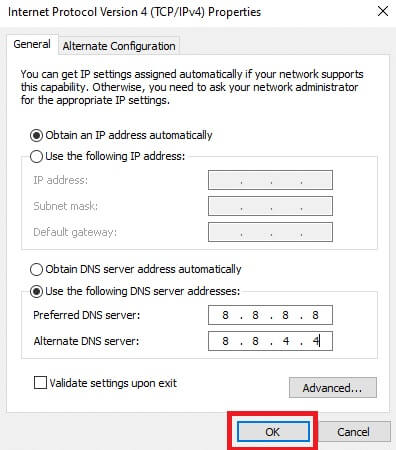
Метод 7: обновление Chrome
Устаревшая версия Chrome также может быть причиной неработоспособности Twitch. Выполните следующие действия, чтобы обновить браузер Chrome.
1. Нажмите кнопку. Windows , И введите хром и щелкните открыть.
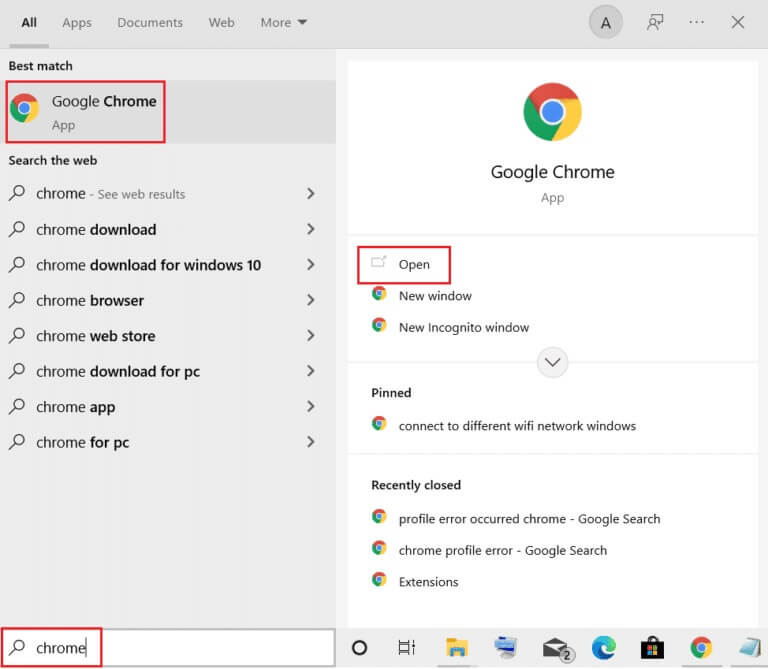
2. Щелкните на Значок с тремя точками.
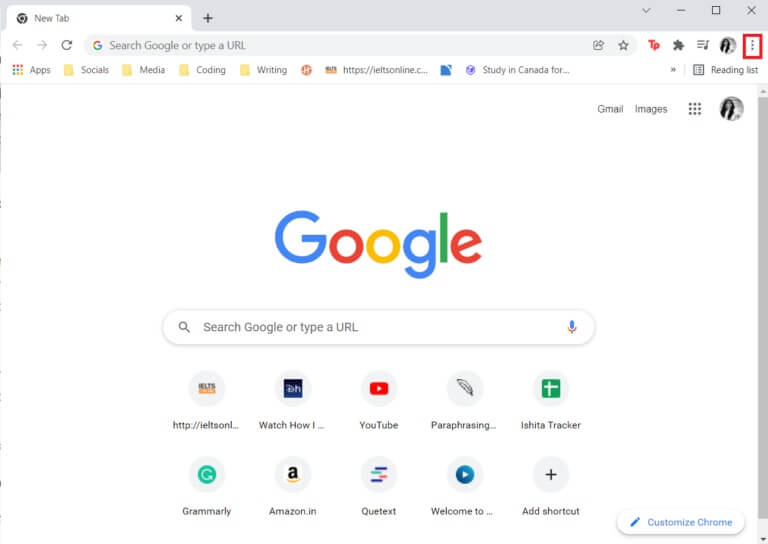
3. Затем прокрутите до опцииПомощь.
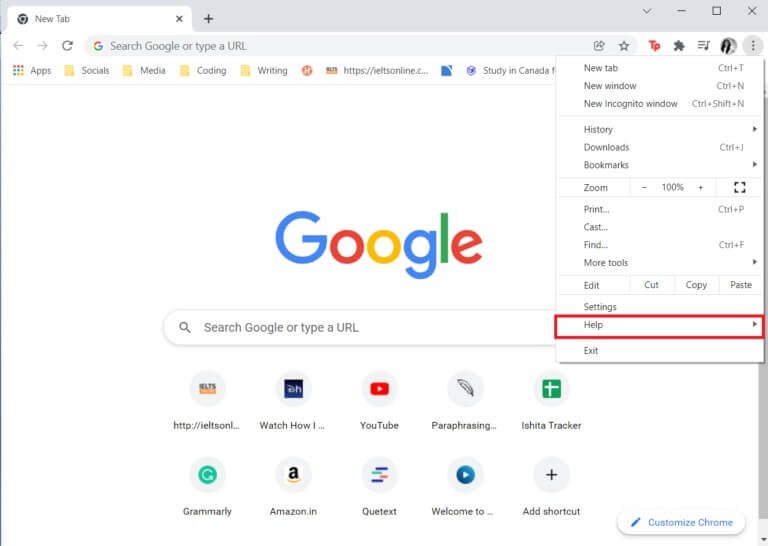
4. Щелкните параметр О Google Chrome.
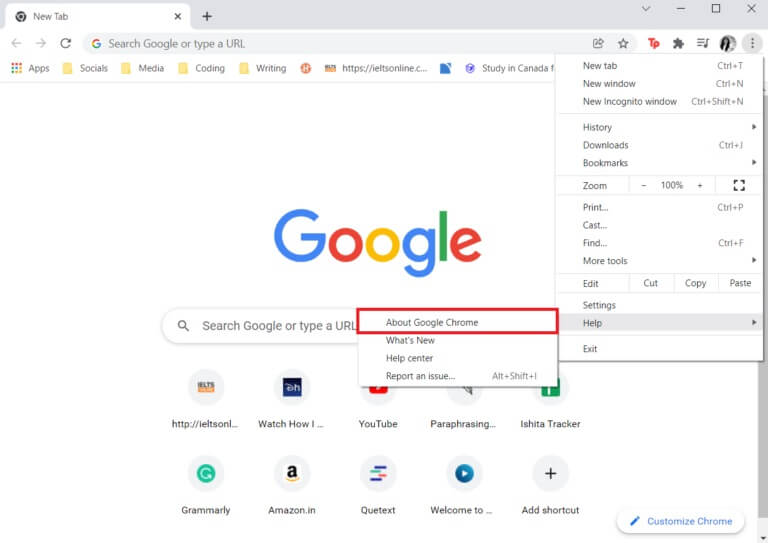
5. Дождитесь, пока Google Chrome проверит наличие обновлений. На экране появится сообщение «Проверка обновлений», как показано на рисунке.
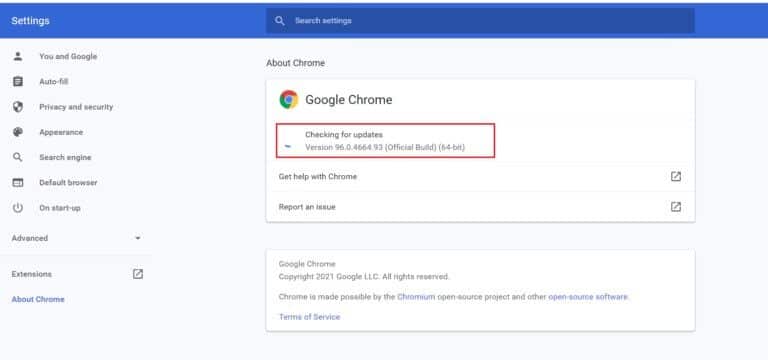
6а. Если обновления доступны, нажмите кнопку. обновить.
6б. Если Chrome уже обновлён, появится сообщение «Google Chrome обновлён».
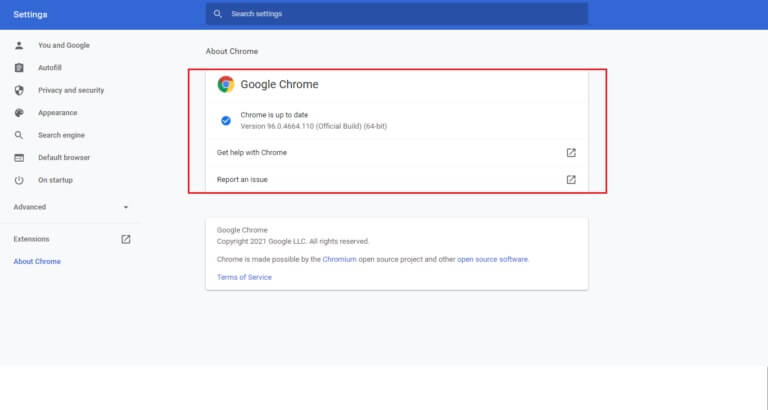
Метод 8: Запустить сканирование на наличие вредоносных программ
Иногда причиной сбоя работы Twitch может стать вирус или вредоносное ПО. Следуйте инструкциям ниже.
1. Нажмите клавиши Windows + I В то же время бежать Настройки.
2. Здесь нажмите Обновление и настройки безопасности Как показано.
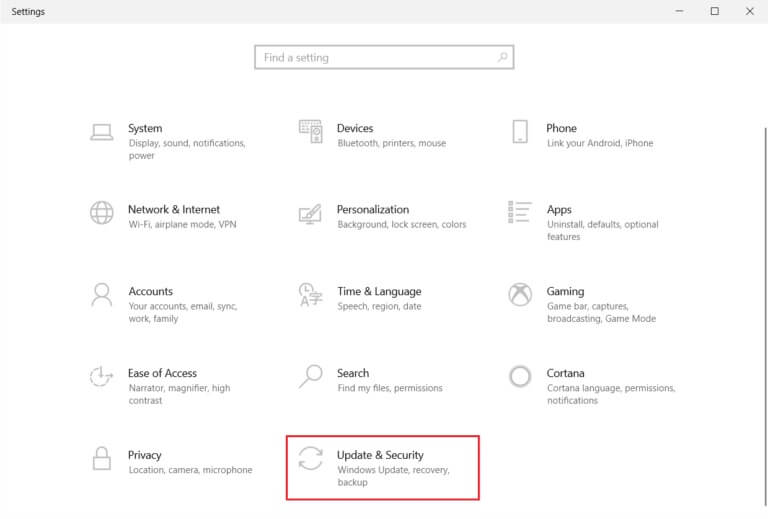
3. Перейти к Безопасность Windows на правой панели.
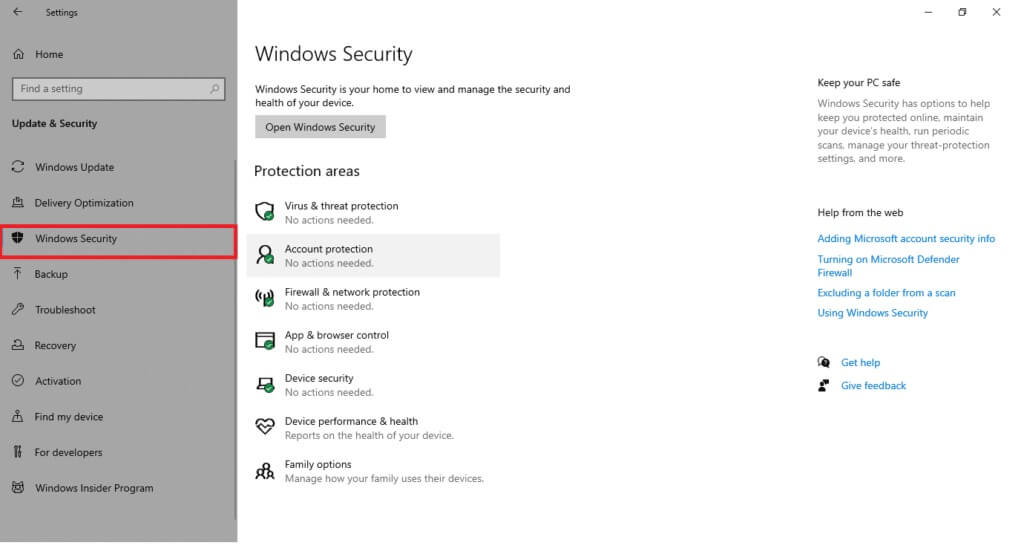
4. Нажмите "Вариант". Защита от вирусов и угроз на правой панели.
5. Щелкните кнопку Быстрое сканирование Искать Вредоносное ПО.
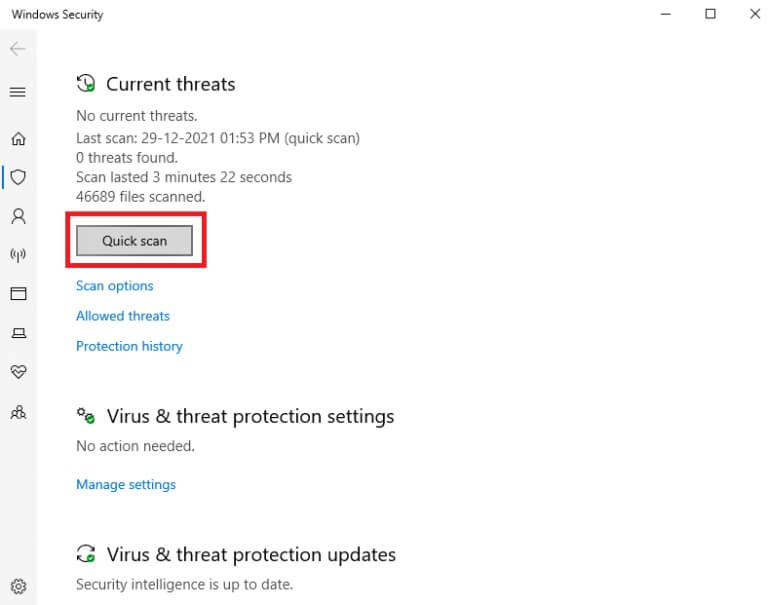
6А. После завершения проверки вам будет Просмотреть все угрозы. Нажмите начать действие Среди текущих угроз.
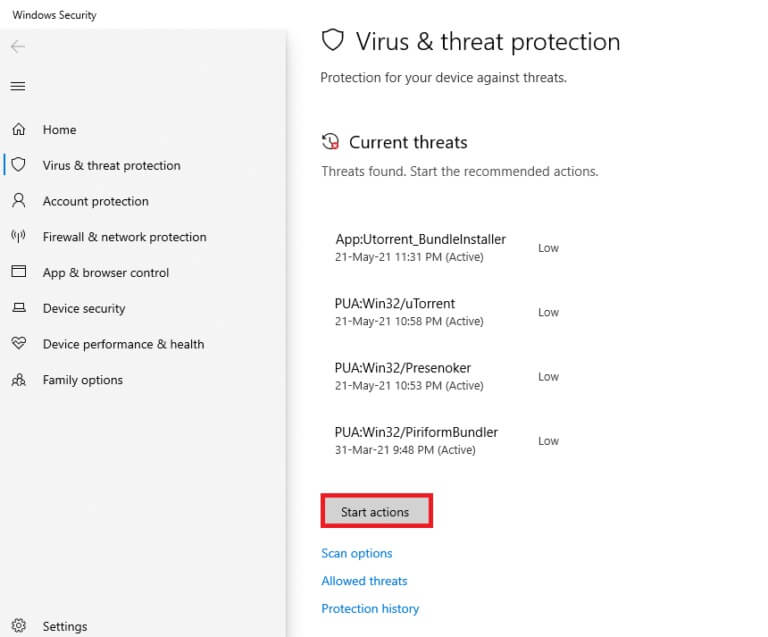
6б. Если на вашем устройстве нет угроз, устройство отобразит предупреждение «Текущие угрозы отсутствуют».
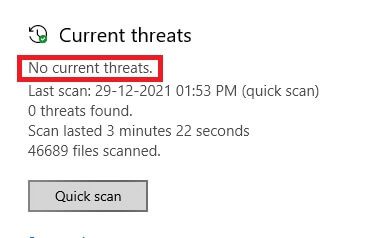
Способ 9: Загрузите клиент Twitch для ПК
Если вам по-прежнему не удается устранить проблему с работой Twitch в веб-браузере, загрузите версию Twitch для настольного компьютера.
1. Скачать Клиентское приложение Twitch для ПК Из Официальная страница загрузки.
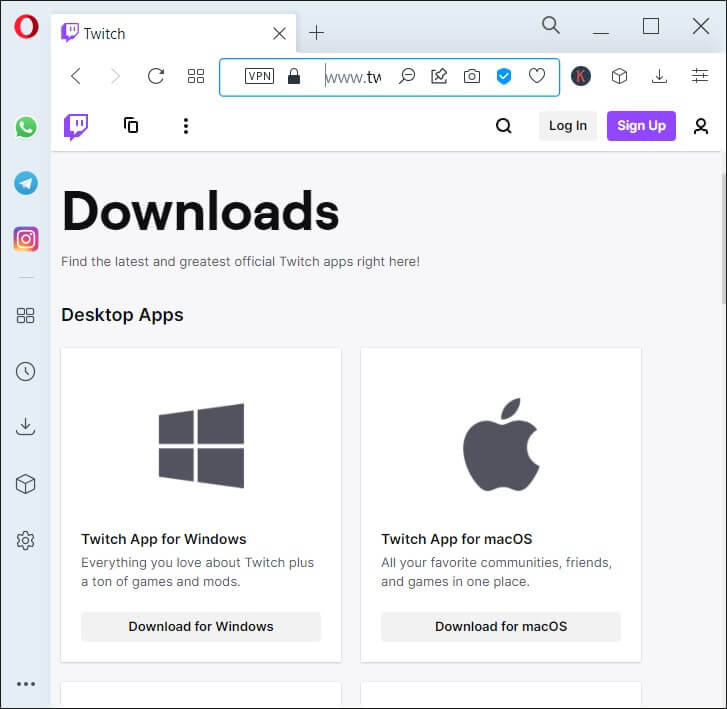
2. Затем запустите загруженный установочный файл и нажмите на опцию "передовой"
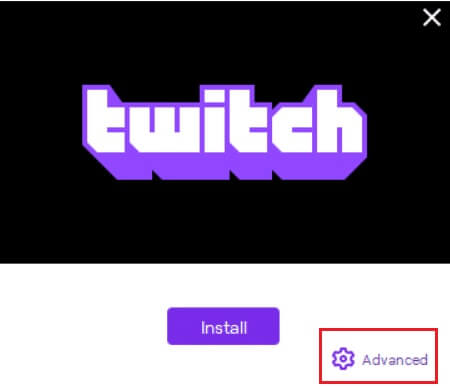
3. Найдите Установка И нажмите Установки.
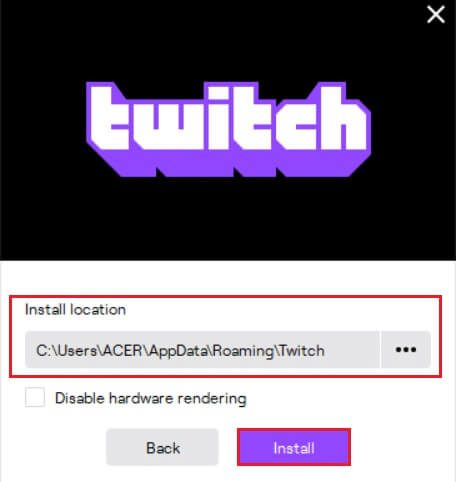
4. Дождитесь установки. Клиентское приложение Twitch для ПК.
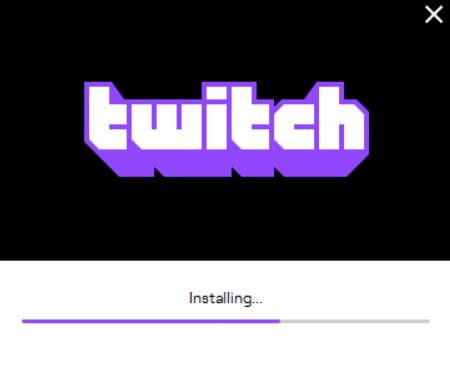
5. Наконец, войдите в систему Twitch с помощью ءПопробуйте посмотреть свою любимую трансляцию на Twitch.
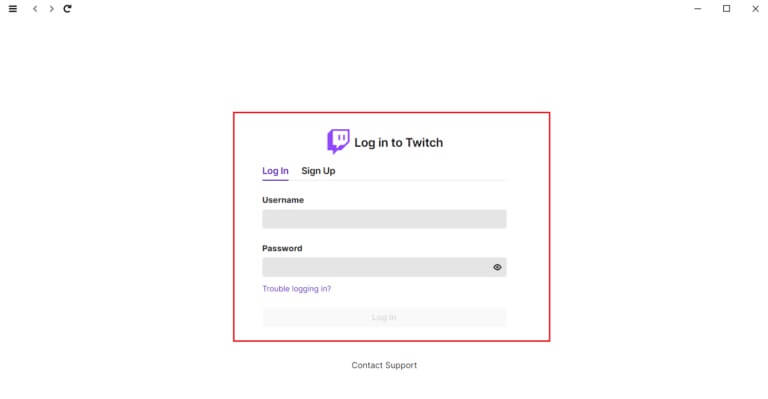
Метод 10: использование VPN-сервера
Если у вас возникли проблемы с загрузкой трансляции на Twitch и описанные выше методы не помогли, к сожалению, Twitch может быть недоступен в вашем регионе. Если вы хотите смотреть Twitch из заблокированной страны, вам потребуется VPN.
- Вам необходимо подключиться к VPN-серверу, на котором доступен Twitch.
- Если у вас возникли проблемы даже после подключения к VPN-серверу, попробуйте переключиться на другой сервер, так как некоторые серверы могут быть заблокированы по соображениям безопасности.
- Некоторые из самых популярных VPN: NordVPN و ExpressVPN و SurfShark.
Метод 11: обратитесь в службу поддержки Twitch
Если ни один из основных методов устранения неполадок или методов, упомянутых выше, не помог, попробуйте обратиться вПоддержка Twitch Чтобы как можно скорее исправить проблему с неработоспособностью Twitch.

Часто задаваемые вопросы (FAQ)
В1. Почему модуль на Twitch не загружается?
отвечать. Twitch может не загрузить модуль по разным причинам, например, из-за проблем, связанных с Интернет-соединение, поставщик услуг, поврежденные файлы cookie, файлы кэша, файлы истории, вредоносное ПО, заражение вирусом, включенные надстройки, флаги или устаревшие версии Chrome.
В2. Почему экран моего Twitch становится черным?
отвечать. Вы можете воспользоваться любым из упомянутых выше способов решения этой проблемы. Если это не поможет, попробуйте воспользоваться Режим инкогнито и разрешитьФлэш-плеер وJavascript , или переустановить Гугл Хром.
Надеемся, это руководство поможет вам решить проблему с неработающей Twitch и снова наслаждаться Twitch в Chrome. Если у вас есть что добавить к этой статье или если у вас возникнут какие-либо проблемы при устранении неполадок, свяжитесь с нами в разделе комментариев ниже.